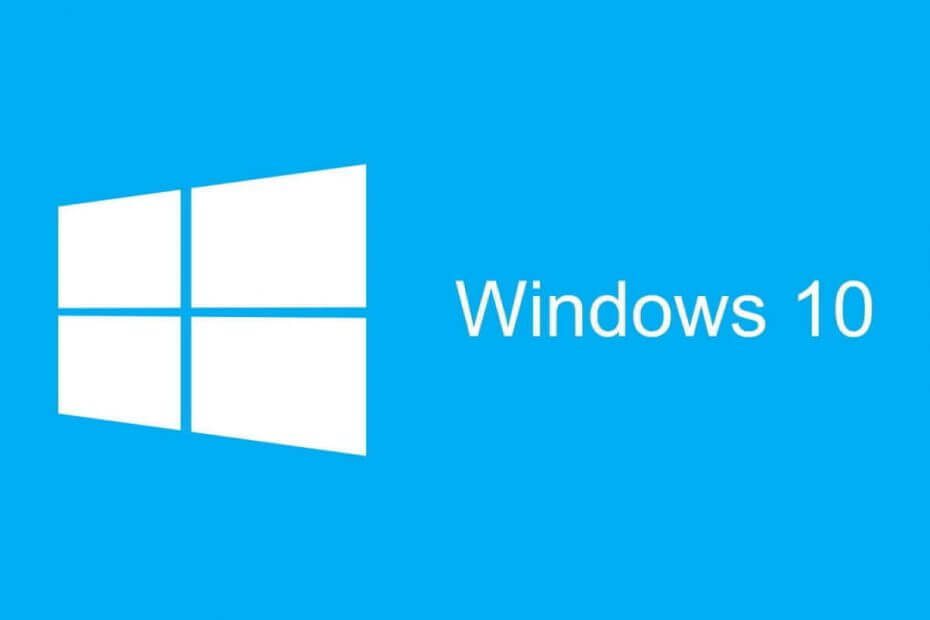
See tarkvara parandab levinumad arvutivead, kaitseb teid failide kadumise, pahavara, riistvara tõrke eest ja optimeerib teie arvutit maksimaalse jõudluse saavutamiseks. Parandage arvutiga seotud probleemid ja eemaldage viirused nüüd kolme lihtsa sammuga:
- Laadige alla Restoro arvuti parandamise tööriist mis on varustatud patenteeritud tehnoloogiatega (saadaval patent siin).
- Klõpsake nuppu Käivitage skannimine leida Windowsi probleeme, mis võivad põhjustada arvutiga probleeme.
- Klõpsake nuppu Parandage kõik arvuti turvalisust ja jõudlust mõjutavate probleemide lahendamiseks
- Restoro on alla laadinud 0 lugejaid sel kuul.
Kõigile failidele või kaustadele juurdepääsemiseks Windows 10, teil peavad olema vastavad privileegid. Kahjuks võivad teatud probleemid ilmneda, kui teil pole õigust teatud faile ja kaustu redigeerida, ja siis peate selle kausta või faili omama.
Teatud kausta omamine ei ole nii keeruline ja täna näitame teile, kuidas seda teha.
Windows 10 teatud kausta omandiõiguse omandamise sammud
Nagu varem mainitud, võivad teatud probleemid Windows 10-s nõuda faili või kaustaja saate seda hõlpsalt teha järgides neid samme:
- Paremklõps kaust, millele soovite juurde pääseda ja mille soovite valida Atribuudid.
- Millal Atribuudid avaneb aken, navigeerige Turvalisus vaheleht. Grupi või kasutajanime jaotises näete oma arvutis olevate kasutajate ja rühmade loendit, kellel on sellele kaustale juurdepääs.
- Klõpsake nuppu Täpsem nuppu.
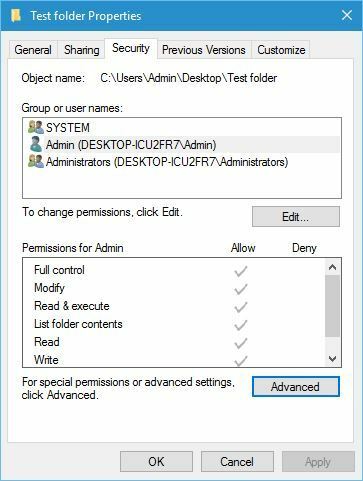
-
Kui täpsemad turvaseaded aknad avanevad kontrollige Omanik jaotis ülaosas. Klõpsake nuppu Muuda kausta omaniku vahetamiseks.
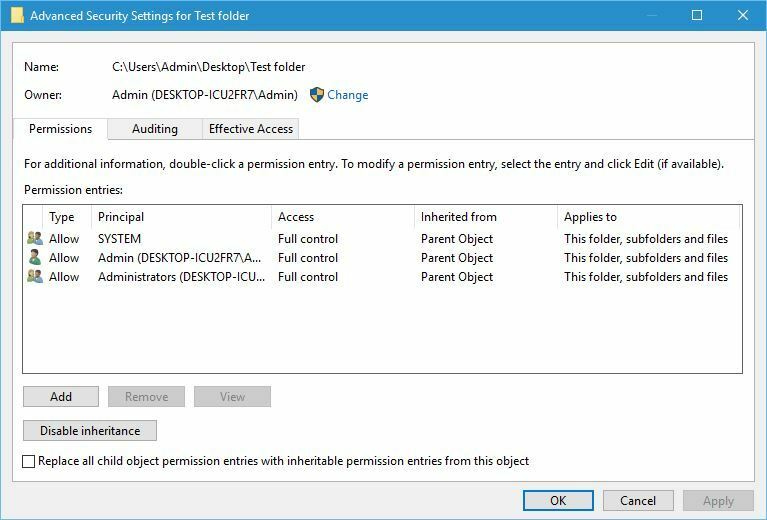
-
Valige Kasutaja või Grupp nüüd avaneb aken. Klõpsake nuppu Täpsem. Valikuline: Kui teate rühma või kasutaja nime, saate selle lihtsalt sisestada jaotisse Sisesta objekti nimi ja klõpsata Kontrollige nimesid ja Okei ja jätke vahele 8. samm.
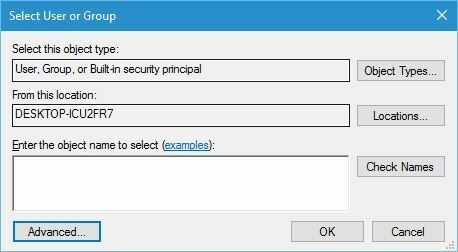
- Klõpsake nuppu Leidke kohe Nupp ja kõigi teie arvuti rühmade ja kasutajate loend peaksid ilmuma otsingutulemitesse.
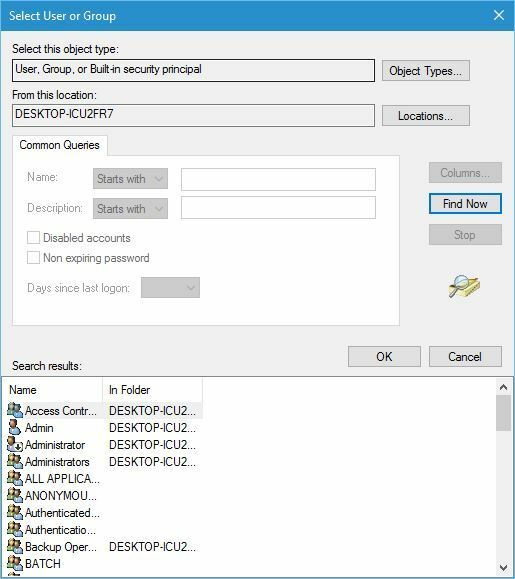
- Valige loendist nimi või rühm ja klõpsake nuppu OK. Meie näites valisime kasutajate rühma, kuid võite valida rühma või kasutaja, kellele soovite omandiõiguse määrata.
- Klõpsake nuppu Okei uuesti.
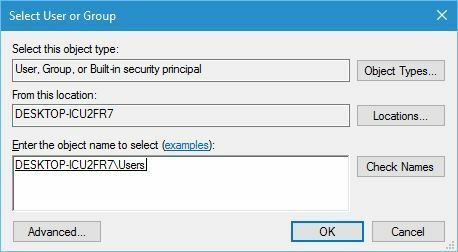
-
Märkige suvand Asenda omanik allhankijatel ja objektidel selle kausta kõigi alamkaustade omaniku vahetamiseks.
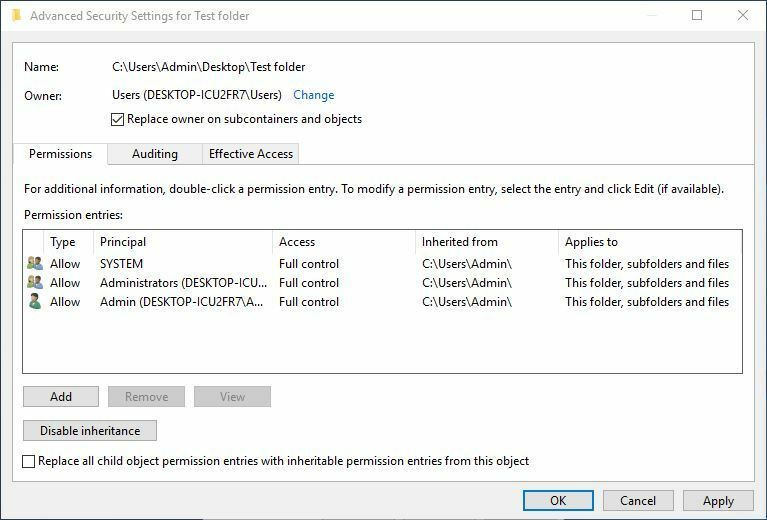
- Klõpsake nuppu Rakenda ja Okei muudatuste salvestamiseks.
- LOE KA: Failide ja kaustade krüptimine Windows 10-s
Mida teha kausta täieliku kontrolli saavutamiseks
Nüüd olete kausta omandis olnud, kuid teil pole selle üle täielikku kontrolli, mis tähendab, et te ei saa muudatusi teha, näiteks faile või kaustu muuta. Selle muutmiseks tehke järgmist.
- Paremklõpsake sama kausta ja valige Atribuudid. Minema Turvalisus ja klõpsake nuppu Täpsem nuppu.
- Millal Täpsemad turvaseaded Avaneb aken, klõpsake nuppu Lisama nuppu.
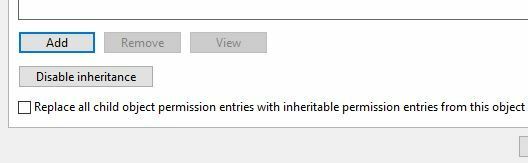
- Klõpsake nüüd Valige printsipaal link.
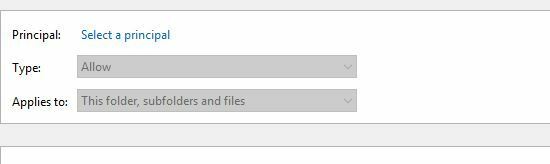
- Peaksite nägema tuttavat Valige Kasutaja või Grupp aken. Sisestage jaotise valimiseks Sisestage objekti nimi jaotises kasutajanimi või rühma nimi. Kui te ei tea kasutaja või rühma nime, klõpsake nuppu Täpsem nuppu ja minge järgmisele sammule.
- Klõpsake nuppu Leidke kohe ja valige otsingutulemite loendist kasutaja või rühm. Klõpsake nuppu Okei.
- Klõpsake nuppu Okei uuesti.
- Määra Tüüp kuni Lubama ja KehtibSee kaust, alamkaustad ja failid.
- Sisse Põhiload sektsiooni kontroll Täielik kontroll ja klõpsake nuppu Okei.
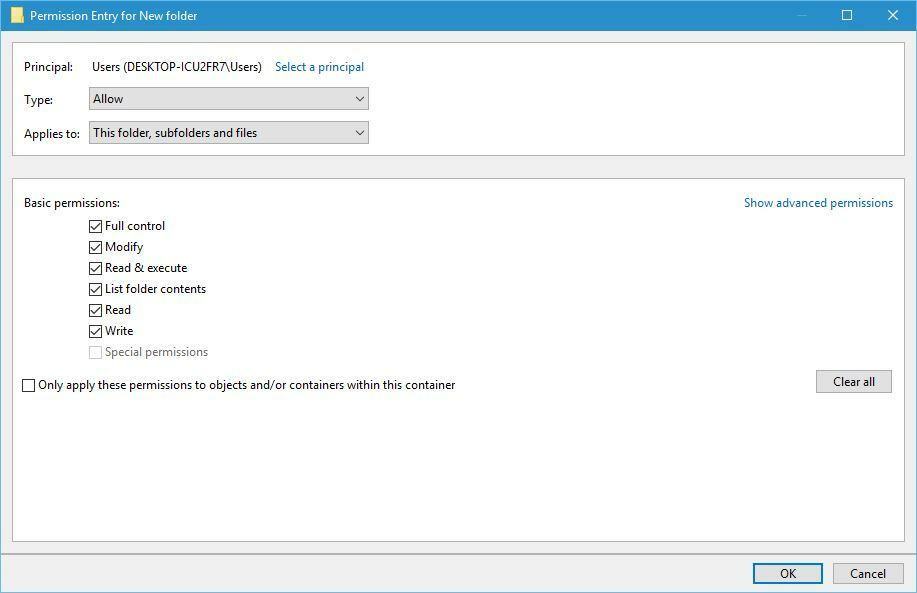
- Valige äsja lisatud printsipaal ja kontrollige Asendage kõik lapse õiguste kirjed põhjas.
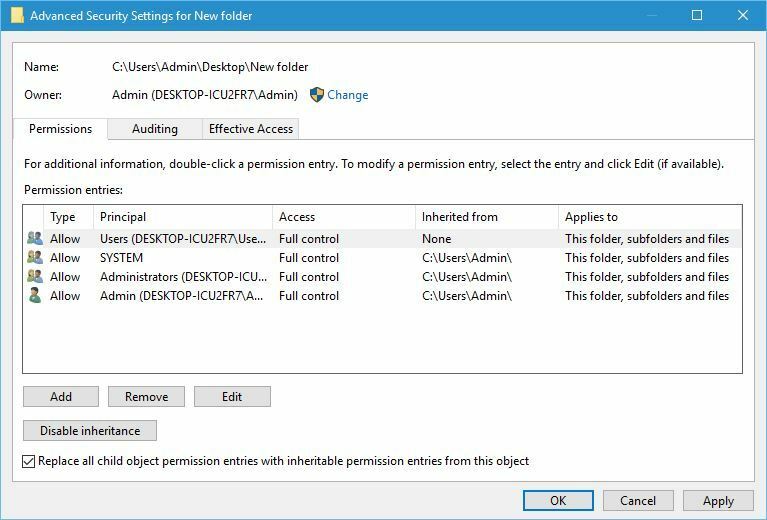
- Klõpsake nuppu Rakenda ja Okei muudatuste salvestamiseks.
- LOE KA:Parandage Windows 10 kaovad failid ja kaustad ning tooge need kõik tagasi
Teise võimalusena võite teatud faili või kausta omandiõiguse omandamiseks kasutada kolmanda osapoole lahendusi, näiteks TakeOwnershipEx. Selleks saate teha järgmist.
- Laadige alla TakeOwnershipEx.
- Alusta TakeOwnershipEx-1.2.0.1-Win8.exe.
- Pärast programmi installimist käivitage see.
- Klõpsake nuppu Võtke omandiõigus nuppu ja valige kaust.
- Valikuline: Soovi korral saate kausta omandiõiguse taastada ka klõpsates nuppu Taasta omandiõigus nuppu.
- LOE KA: Parandus: Windows 10-s ei saa teie kausta jagada
Kausta omandiõiguse omandamine pole nii keeruline, kui tundub, ja mõnikord peate võib-olla Windows 10-ga probleemi lahendamiseks võtma teatud faili või kausta või isegi registrivõtme omandisse.
Loodame, et meie väike juhend oli teile kasulik ja saate nüüd teatud failide ja kaustade omandiõiguse hõlpsalt omandada.
Kui teil on küsimusi või teate mõnda muud viisi faili või kausta omandusse saamiseks, rääkige meile sellest allpool olevas kommentaaride jaotises ja me kontrollime neid kindlasti.
 Kas teil on endiselt probleeme?Parandage need selle tööriistaga:
Kas teil on endiselt probleeme?Parandage need selle tööriistaga:
- Laadige see arvuti parandamise tööriist alla hinnatud suurepäraselt saidil TrustPilot.com (allalaadimine algab sellel lehel).
- Klõpsake nuppu Käivitage skannimine leida Windowsi probleeme, mis võivad põhjustada arvutiga probleeme.
- Klõpsake nuppu Parandage kõik lahendada patenteeritud tehnoloogiatega seotud probleemid (Eksklusiivne allahindlus meie lugejatele).
Restoro on alla laadinud 0 lugejaid sel kuul.
![Kuidas avada CRT-faile Windows 10-s? [TÄIELIK JUHEND]](/f/a8d0f8fa8dadd4f8ba5b62527581e4c4.jpg?width=300&height=460)
